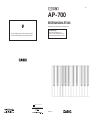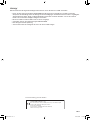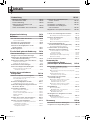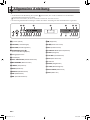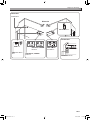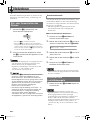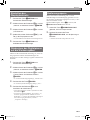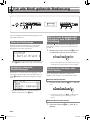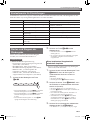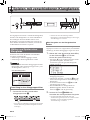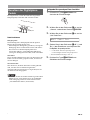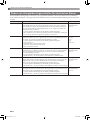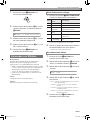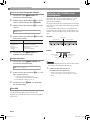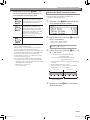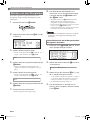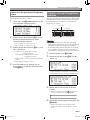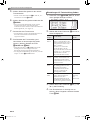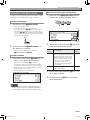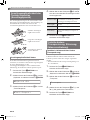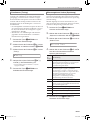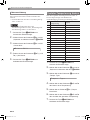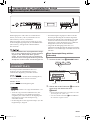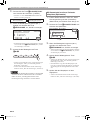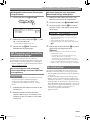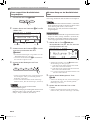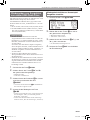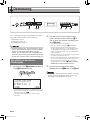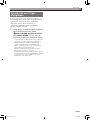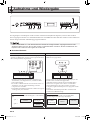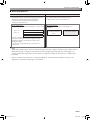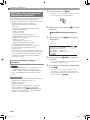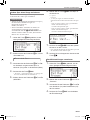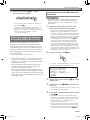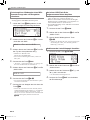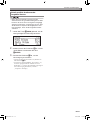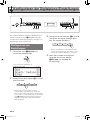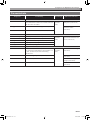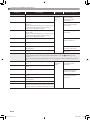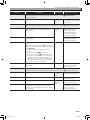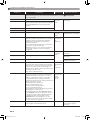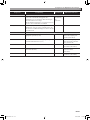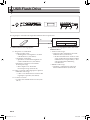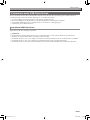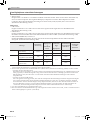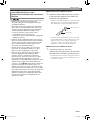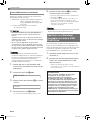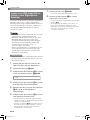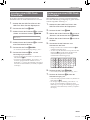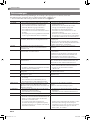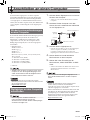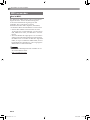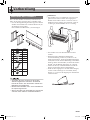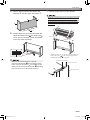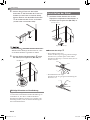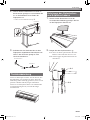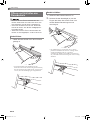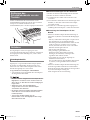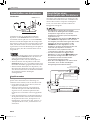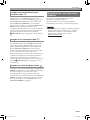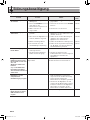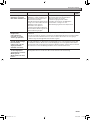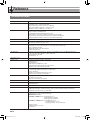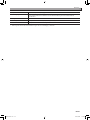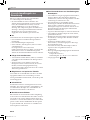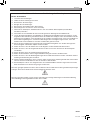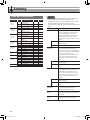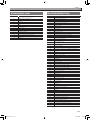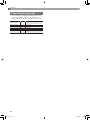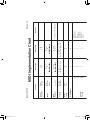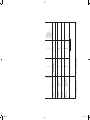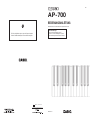Casio AP-700 Bedienungsanleitung
- Kategorie
- Digitale Klaviere
- Typ
- Bedienungsanleitung

AP700-G-1C
DE
BEDIENUNGSANLEITUNG
Bitte bewahren Sie alle Informationen für spätere Referenz auf.
Sicherheitsmaßregeln
Bevor Sie die Verwendung des Pianos
versuchen, lesen Sie unbedingt die separaten
„Vorsichtsmaßregeln hinsichtlich der Sicherheit“.
AP-700
Die Recycling-Marke zeigt an, dass die Verpackung den
Umweltschutzbestimmungen in Deutschland entspricht.
MA1908-C Printed in China
C

Wichtig!
Bitte beachten Sie die folgenden wichtigen Informationen, bevor Sie dieses Produkt verwenden.
• Bevor Sie das optionale Netzgerät AD-E24500LW für die Stromversorgung dieses Produkts verwenden,
überprüfen Sie unbedingt zuerst das Netzgerät auf Beschädigungen. Kontrollieren Sie besonders sorgfältig das
Stromkabel auf Schnitte, Bruch, freiliegende Drähte und andere ernsthafte Schäden. Lassen Sie niemals
Kinder ein ernsthaft beschädigtes Netzgerät verwenden.
• Dieses Produkt ist nicht für Kinder unter 3 Jahren ausgelegt.
• Verwenden Sie nur das CASIO Netzgerät AD-E24500LW.
• Das Netzgerät ist kein Spielzeug.
• Trennen Sie immer das Netzgerät ab, bevor Sie das Produkt reinigen.
Manufacturer:
CASIO COMPUTER CO., LTD.
6-2, Hon-machi 1-chome, Shibuya-ku, Tokyo 151-8543, Japan
Responsible within the European Union:
Casio Europe GmbH
Casio-Platz 1, 22848 Norderstedt, Germany
www.casio-europe.com
Konformitätserklärung gemäß EU-Richtlinie
DE-1
AP700-G-1B.indd 3 2015/04/06 14:38:10

DE-2
Inhalt
Allgemeine Anleitung DE-4
Netzdose DE-6
Ein- oder Ausschalten des Stroms . . . . . . . . . . DE-6
Ausschaltautomatik . . . . . . . . . . . . . . . . . . . . . . . . DE-6
Einstellen des Lautstärkepegels . . . . . . . . . . . . DE-6
Einstellen des Displaykontrasts . . . . . . . . . . . . DE-7
Rücksetzen des Digitalpianos auf die
Werksvorgaben . . . . . . . . . . . . . . . . . . . . . . . DE-7
Bedienungssperre. . . . . . . . . . . . . . . . . . . . . . . DE-7
Für alle Modi geltende Bedienung DE-8
Über die Startanzeige . . . . . . . . . . . . . . . . . . . . DE-8
Navigieren zwischen Einstellanzeigen . . . . . . . DE-8
Wählen eines Anzeigepunkts (Parameter)
zum Ändern der Einstellung. . . . . . . . . . . . . . DE-8
Ändern einer Nummer oder eines Wertes. . . . . DE-8
Nummer weiterschalten. . . . . . . . . . . . . . . . . . . . . DE-8
Nummer durchlaufen lassen . . . . . . . . . . . . . . . . . DE-8
Kontextmenüs für Einstellungen . . . . . . . . . . . . DE-9
Starten und Stoppen der Wiedergabe. . . . . . . . DE-9
Einen bestimmten Songabschnitt
wiederholt abspielen . . . . . . . . . . . . . . . . . . . . . DE-9
Spielen mit verschiedenen
Klangfarben DE-10
Wählen und Spielen einer Klangfarbe. . . . . . . DE-10
Einen Klang in einer Klanggruppe wählen . . . . . . DE-10
Eine Klangfarbe aus der
Klangfarbenliste wählen . . . . . . . . . . . . . . . . . . DE-10
Benutzen der Digitalpiano-Pedale. . . . . . . . . . DE-11
Halbpedal-Ansprechposition einstellen . . . . . . . . DE-11
Ändern der Klangfarben-Eigenschaften für
akustisches Klavier . . . . . . . . . . . . . . . . . . . DE-12
Verwenden von Effekten. . . . . . . . . . . . . . . . . DE-13
Einen Hallsimulator auflegen . . . . . . . . . . . . . . . . DE-13
Eine Hörposition wählen . . . . . . . . . . . . . . . . . . . DE-13
Chorus auf eine Klangfarbe auflegen . . . . . . . . . . DE-14
Brillanz einstellen . . . . . . . . . . . . . . . . . . . . . . . . . DE-14
Über DSP . . . . . . . . . . . . . . . . . . . . . . . . . . . . . . DE-14
Aufteilen der Tastatur zum Duettspielen. . . . . DE-14
Oktaven der Duett-Tastaturen ändern . . . . . . . . . DE-15
Mischen von zwei Klangfarben . . . . . . . . . . . . DE-16
Lautstärkebalance der beiden gemischten
Klangfarben einstellen . . . . . . . . . . . . . . . . . . . DE-16
Oktave einer der gemischten
Klangfarben ändern . . . . . . . . . . . . . . . . . . . . . DE-17
Tastatur auf zwei Klangfarben aufteilen . . . . . DE-17
Einstellungen für Tastaturteilung ändern . . . . . . . DE-18
Benutzen des Metronoms . . . . . . . . . . . . . . . . DE-19
Starten und Stoppen . . . . . . . . . . . . . . . . . . . . . DE-19
Tempo einstellen . . . . . . . . . . . . . . . . . . . . . . . . DE-19
Metronomeinstellungen konfigurieren . . . . . . . . . DE-19
Anschlagempfindlichkeit der
Tastatur einstellen (Anschlagdynamik) . . . . DE-20
Anschlagempfindlichkeit ändern . . . . . . . . . . . . . DE-20
Tonhöhe ändern (Transponierung,
Stimmung, Oktavverschiebung) . . . . . . . . . . DE-20
Tonhöhe in Halbtonschritten ändern
(Transponierung) . . . . . . . . . . . . . . . . . . . . . . . DE-20
Feinstimmen (Tuning) . . . . . . . . . . . . . . . . . . . . . DE-21
Stimmungskurve ändern (Spreizung). . . . . . . . . . DE-21
Oktavverschiebung . . . . . . . . . . . . . . . . . . . . . . . DE-22
Tastatur-Temperierung ändern . . . . . . . . . . . . DE-22
Verwenden der
vorinstallierten Songs
(Konzertspiel, Musikbibliothek) DE-23
Konzertspiel (CONCERT PLAY) . . . . . . . . . . . DE-23
Einen Konzertspiel-Song anhören
(Hörmodus) . . . . . . . . . . . . . . . . . . . . . . . . . . . DE-23
Mit Konzertspiel zu einem Orchester mitspielen
(Spielmodus) . . . . . . . . . . . . . . . . . . . . . . . . . . DE-24
Wiedergabelautstärke eines
Konzertspiel-Songs einstellen . . . . . . . . . . . . . DE-25
Mit Computer usw. beschaffte
Konzertspiel-Songs . . . . . . . . . . . . . . . . . . . DE-25
Mit einem Computer usw. beschaffte
Konzertspiel-Songs auf einem
USB-Flash-Drive speichern . . . . . . . . . . . . . . . DE-25
Mit einem Computer usw. beschaffte
Konzertspiel-Songs wiedergeben . . . . . . . . . . DE-25
Musikbibliothek . . . . . . . . . . . . . . . . . . . . . . . . DE-25
Einen ausgewählten
Musikbibliothek-Song abspielen . . . . . . . . . . . DE-26
Mit einem Song aus der
Musikbibliothek üben. . . . . . . . . . . . . . . . . . . . DE-26
Wiedergeben von Songdaten von einem
USB-Flash-Drive . . . . . . . . . . . . . . . . . . . . . DE-27
Wiedergabelautstärke von
Konzertspiel-Songdaten einstellen. . . . . . . . . . DE-27
Demosong DE-28
Durchführen der Demo-Wiedergabe . . . . . . . . DE-28
Vergleichen von Flügel-Klangfarben. . . . . . . . DE-29
Vorbereitung DE-55
Montieren des Ständers. . . . . . . . . . . . . . . . DE-55
Anschließen der Kabel. . . . . . . . . . . . . . . . . DE-58
Tastaturabdeckung . . . . . . . . . . . . . . . . . . . DE-59
Anbringen des Notenhalters und
Kopfhörerhakens. . . . . . . . . . . . . . . . . . . . DE-59
Öffnen und Schließen des Pianodeckels . . . DE-60
Entfernen des Schutzklebebands
von der Tastatur . . . . . . . . . . . . . . . . . . . . . DE-61
Netzdose . . . . . . . . . . . . . . . . . . . . . . . . . . . . DE-61
Anschließen von Kopfhörern. . . . . . . . . . . . . DE-62
Anschließen eines Audiogeräts
oder Verstärkers. . . . . . . . . . . . . . . . . . . . . DE-62
Mitgeliefertes und optionales Zubehör . . . . . DE-63
AP700-G-1B.indd 4 2015/04/06 14:38:10

Inhalt
DE-3
Aufnahme und Wiedergabe DE-30
MIDI-Recorder
(Aufnahme im Digitalpiano-Speicher) . . . . . DE-32
Auf einer bestimmten Songspur aufnehmen . . . . DE-32
Andere Spur eines Songs aufnehmen . . . . . . . . . DE-33
Vorzähleinstellungen vornehmen . . . . . . . . . . . . . DE-33
Aus dem Speicher des
Digitalpianos abspielen . . . . . . . . . . . . . . . . . . DE-34
Wiedergabelautstärke eines
MIDI-Recorder-Songs einstellen. . . . . . . . . . . . DE-34
Aufgenommene Daten löschen . . . . . . . . . . . . . . DE-34
Audio-Recorder
(Aufnehmen auf einem USB-Flash-Drive) . . DE-35
Tastaturspiel auf einem USB-Flash-Drive
aufzeichnen . . . . . . . . . . . . . . . . . . . . . . . . . . . DE-35
Tastaturspiel zur Wiedergabe eines
MIDI-Recorder-Songs oder von
Songdaten aufnehmen. . . . . . . . . . . . . . . . . . . DE-36
Auf einem USB-Flash-Drive aufgenommene
Daten abspielen . . . . . . . . . . . . . . . . . . . . . . . . DE-36
Audiorecorder-Lautstärkepegel einstellen . . . . . . DE-36
Aktuell gewählte Audiorecorder-Songdaten
löschen . . . . . . . . . . . . . . . . . . . . . . . . . . . . . . DE-37
Konfigurieren der
Digitalpiano-Einstellungen DE-38
Konfigurieren von Einstellungen . . . . . . . . . . . DE-38
Parameterliste. . . . . . . . . . . . . . . . . . . . . . . . . DE-39
USB-Flash-Drive DE-44
Vorbereiten eines USB-Flash-Drives . . . . . . . DE-45
Unterstützte USB-Flash-Drives . . . . . . . . . . . . . . DE-45
Vom Digitalpiano unterstützte Datentypen . . . . . .DE-46
Einen USB-Flash-Drive an das Digitalpiano
anschließen bzw. von diesem entfernen. . . . . . DE-47
Einen USB-Flash-Drive formatieren . . . . . . . . . . . DE-48
Speichern von Standard-Songdaten auf
einem USB-Flash-Drive . . . . . . . . . . . . . . . . DE-48
Speichern von Digitalpiano-Daten auf
einem USB-Flash-Drive . . . . . . . . . . . . . . . . DE-49
Laden von USB-Flash-Drive-Daten in den
Digitalpiano-Speicher. . . . . . . . . . . . . . . . . . DE-50
Löschen einer USB-Flash-Drive-Datei . . . . . . DE-51
Umbenennen einer USB-Flash-Drive-Datei . . DE-51
Fehleranzeigen . . . . . . . . . . . . . . . . . . . . . . . . DE-52
Anschließen an einen Computer DE-53
Mindestsystemanforderungen an den
Computer . . . . . . . . . . . . . . . . . . . . . . . . . . . DE-53
Digitalpiano an den Computer anschließen . . DE-53
MIDI verwenden . . . . . . . . . . . . . . . . . . . . . . . DE-54
Was ist MIDI? . . . . . . . . . . . . . . . . . . . . . . . . . . . DE-54
Störungsbeseitigung DE-64
Referenz DE-66
Technische Daten . . . . . . . . . . . . . . . . . . . . . . DE-66
Vorsichtsmaßregeln zur Benutzung . . . . . . . . DE-68
Anhang A-1
Liste der Klangfarben ...........................................A-1
Konzertspiel-Liste.................................................A-2
Musikbibliothek-Liste............................................A-2
Flügel-Demosong-Liste ........................................A-3
MIDI Implementation Chart
• Eine Vervielfältigung des Inhalts dieser Bedienungsanleitung, vollständig oder teilweise, ist untersagt. Eine
von CASIO nicht genehmigte Verwendung von Inhalten dieser Bedienungsanleitung für andere Zwecke als
den eigenen persönlichen Gebrauch ist durch das Urheberrecht untersagt.
• CASIO IST NICHT HAFTBAR FÜR ETWAIGE SCHÄDEN (EINSCHLIESSLICH, ABER NICHT BEGRENZT
AUF, SCHÄDEN DURCH GEWINNAUSFALL, GESCHÄFTSUNTERBRECHUNGEN ODER DEN
VERLUST VON INFORMATIONEN), DIE SICH AUS DER BENUTZUNG ODER NICHTBENUTZBARKEIT
DIESER BEDIENUNGSANLEITUNG ODER DES PRODUKTS ERGEBEN KÖNNTEN, AUCH WENN
CASIO AUF DIE MÖGLICHKEIT SOLCHER SCHÄDEN HINGEWIESEN WORDEN IST.
• Änderungen am Inhalt dieser Bedienungsanleitung bleiben ohne vorausgehende Ankündigung vorbehalten.
• Das tatsächliche Aussehen des Produkts kann vom Aussehen in den Illustrationen in dieser
Bedienungsanleitung abweichen.
• In dieser Bedienungsanleitung genannte Firmen- und Produktnamen sind eventuell eingetragene Marken
anderer Firmen.
AP700-G-1B.indd 5 2015/04/06 14:38:10

DE-4
Allgemeine Anleitung
• Nachstehend ist die Bedeutung des Symbols $ beschrieben, das auf der Produktkonsole und mit den
nachstehenden Tastennamen erscheint.
• Die hier fett gedruckten Bezeichnungen sind im Text dieser Anleitung stets durch Fettdruck hervorgehoben.
$ :Bezeichnet eine Funktion, die durch anhaltendes Drücken der Taste aktiviert wird.
1 2
bnbk bl bm bo bp bq br bs bt ck cm cn co cp
cl
3 4 6 8
5 7 9
1P-Taste (Strom)
2VOLUME (Lautstärkeregler)
3SETTING (Einstellungentaste)
4OPERATION LOCK $
(Taste für Bedienungssperre)
5Klanggruppentasten
6LCD-Display
7HALL SIMULATOR (Hallsimulatortasten)
8METRONOME (Metronomtaste)
9TEMPO (Tempotasten)
bkDUET (Duetttaste)
blREPEAT (Wiederholtaste)
bms (Rücklauftaste)
bnd (Schnellvorlauftaste)
boY (Stopptaste)
bpX/k (Start/Pause-Taste)
bqREC (Aufnahmetaste)
brCONCERT PLAY (Konzertspieltaste)
bsSONG (Songtaste)
btVOLUME (Lautstärketaste)
ckEXIT (Beenden-Taste)
clPfeiltasten
cmENTER (Eingabetaste)
cnLAYER (Mischklangtaste)
coBRILLIANCE (Brillanztaste)
cpUSB (USB-Taste)
AP700-G-1B.indd 6 2015/04/06 14:38:10

Allgemeine Anleitung
DE-5
Unterseite
Vorderseite
Rückseite
Pedalbuchse
DC 24V-Buchse
USB Port
LINE OUT R, L/MONO-
Buchsen
LINE IN R, L/MONO-
Buchsen
MIDI OUT/IN-
Anschlüsse
PHONES-Buchsen
Stromlampe
USB Flash-Drive-
Port
AP700-G-1B.indd 7 2015/04/06 14:38:10

DE-6
Netzdose
Wenn der Ständer fertig montiert ist, schalten Sie das
Digitalpiano ein. Näheres siehe „Vorbereitung“ auf
Seite DE-55.
1.
Drücken Sie 1P (Stromtaste) zum
Einschalten des Digitalpianos.
• Dies lässt 1P (Stromtaste) leuchten.
• Wenn Sie
1P (Stromtaste) nur leicht drücken,
leuchtet zwar momentan das Display auf, der Strom
schaltet sich aber nicht ein. Dies ist kein Anzeichen
für eine Störung. Drücken Sie
1P (Stromtaste) fest
an, um den Strom einzuschalten.
2.
Zum Ausschalten des Digitalpianos halten
Sie 1P (Stromtaste) bitte gedrückt, bis die
Taste erlischt.
• Sie können das Digitalpiano so konfigurieren, dass
sein Setup beim Ausschalten gespeichert wird.
Näheres hierzu siehe „Konfigurieren der
Digitalpiano-Einstellungen“ auf Seite DE-38 und
„General“ 3 „Auto Resume“ in der
„Parameterliste“ auf Seite DE-42.
• Drücken von 1P (Stromtaste) zum Ausschalten
des Stroms schaltet das Digitalpiano in einen
Bereitschaftsstatus. Auch im Bereitschaftsstatus
fließt im Digitalpiano noch ein geringer Strom. Wenn
Sie das Digitalpiano längere Zeit nicht zu benutzen
gedenken sowie im Falle eines heranziehenden
Gewitters ziehen Sie bitte unbedingt den
Netzstecker aus der Steckdose.
• Das Display zeigt die Meldung „Please Wait...“ an,
während ein Speichervorgang läuft. Nehmen Sie
keine Bedienung vor, solange diese Meldung
angezeigt ist. Wenn Sie das Digitalpiano
ausschalten, kann dies zur Folge haben, dass Daten
des Digitalpianos gelöscht oder beschädigt werden.
Um Strom zu sparen, besitzt das Digitalpiano eine
Ausschaltautomatik, die den Strom ausschaltet, wenn
eine bestimmte Zeitdauer ohne weitere Bedienung
verstreicht. Die Ansprechzeit der Ausschaltautomatik
beträgt circa vier Stunden.
• Mit dem folgenden Vorgehen können Sie die
Ausschaltautomatik auch vorübergehend
deaktivieren.
■ Ausschaltautomatik deaktivieren
1.
Drücken Sie Taste 3SETTING zum
Aufrufen der Einstellanzeige.
2.
Wählen Sie mit den Pfeiltasten clw und q
„General“ und drücken Sie dann cmENTER.
3.
Wählen Sie mit den Pfeiltasten clw und q
„Auto Power Off“.
4.
Wählen Sie mit den Pfeiltasten clu und i
„Off“.
5.
Drücken Sie Taste 3SETTING zum
Schließen der Einstellanzeige.
• Zum erneuten Aktivieren der Ausschaltautomatik
führen Sie bitte die obigen Schritte aus und wählen
Sie „On“ in Schritt 4.
1.
Stellen Sie mit dem 2VOLUME-Regler die
Lautstärke ein.
• Das Digitalpiano besitzt eine Volume Sync
Equalizer-Funktion für automatische Anpassung
der Klangeigenschaften an den jeweiligen
Lautstärkepegel. Diese Funktion sorgt dafür, dass
die Bass- und/oder Hochtonanteile auch bei
niedrigen Lautstärke-Einstellungen angemessen zur
Geltung kommen. Näheres siehe „General“ 3
„Volume Sync EQ“ in der „Parameterliste“ (Seite
DE-39).
Ein- oder Ausschalten des
Stroms
Ausschaltautomatik
Einstellen des
Lautstärkepegels
z G e n e r a l > E n t
AP700-G-1B.indd 8 2015/04/06 14:38:10

Netzdose
DE-7
1.
Drücken Sie Taste 3SETTING zum
Aufrufen der Einstellanzeige.
2.
Wählen Sie mit den Pfeiltasten clw und q
„General“ und drücken Sie dann cmENTER.
3.
Wählen Sie mit den Pfeiltasten clw und q
„LCD Contrast“.
4.
Stellen Sie mit den Pfeiltasten clu(–) und
i(+) den Displaykontrast ein.
• Der Einstellbereich für den Kontrast beträgt 0 bis 26.
5.
Drücken Sie Taste 3SETTING zum
Schließen der Einstellanzeige.
Führen Sie die nachstehende Anleitung aus, wenn Sie
die gespeicherten Daten und Einstellungen des
Digitalpianos auf ihre Anfangsvorgaben zurücksetzen
möchten.
1.
Drücken Sie Taste 3SETTING zum
Aufrufen der Einstellanzeige.
2.
Wählen Sie mit den Pfeiltasten clw und q
„General“ und drücken Sie dann cmENTER.
3.
Wählen Sie mit den Pfeiltasten clw und q
„Factory Reset“ und drücken Sie dann
cmENTER.
• Es erscheint die Bestätigungsabfrage „Initialize All?“.
4.
Drücken Sie die Taste cmENTER.
• Es erscheint jetzt die Bestätigungsabfrage „Sure?“.
5.
Drücken Sie die Pfeiltaste cli zum
Ausführen der Initialisierung.
• Falls nicht initialisiert werden soll, drücken Sie bitte
die Pfeiltaste clu.
• Das Display zeigt die Meldung „Please Wait...“ an,
bis der Vorgang beendet ist. Nehmen Sie keine
Bedienung vor, solange diese Meldung angezeigt ist.
Wenn der Vorgang beendet ist, erscheint
„Complete!“ im Display.
Aktivieren Sie diese Einstellung, um vor einer
unbeabsichtigten Tastenbetätigung geschützt zu sein.
Sie sperrt den Großteil der Digitalpiano-Tasten, so dass
diese ohne Funktion sind.
Nur die Bedienung der Tasten 1P (Strom) und
4OPERATION LOCK bleibt aktiviert.
1.
Halten Sie Taste 4OPERATION LOCK
gedrückt, bis ihre Lampe leuchtet.
2.
Drücken Sie erneut die Taste
4OPERATION LOCK, um die Sperrung zu
beenden.
• Dadurch erlischt die Lampe über der Taste.
Einstellen des
Displaykontrasts
Rücksetzen des Digitalpianos
auf die Werksvorgaben
Bedienungssperre
AP700-G-1B.indd 9 2015/04/06 14:38:11

DE-8
Für alle Modi geltende Bedienung
Die nachstehend beschriebene Bedienung gilt für alle
Modi und Funktionen.
Beim Einschalten des Digitalpianos erscheint eine
Anzeige mit dem Namen der aktuell gewählten
Klangfarbe. Dies ist die Startanzeige.
• Nach der Bedienung können Sie durch Drücken von
Taste ckEXIT auf die Startanzeige zurückschalten.
Wenn rechts von einem einem Anzeigepunkt „>Ent“
angezeigt ist, bedeutet dies, dass durch Drücken von
Taste cmENTER ein Untermenü aufgerufen werden
kann.
• Zum Zurückschalten zur vorherigen Anzeige
drücken Sie bitte die Taste ckEXIT.
Ein Punkt- (0) oder Pfeilmarkierung (X) links vom
Namen des Parameters zeigt an, dass der Parameter
gewählt ist.
1.
Bewegen Sie mit den Pfeiltasten clw und
q die Markierung nach oben oder unten.
• Durch Gedrückthalten der betreffenden Taste bewegt
sich die Markierung mit erhöhter Geschwindigkeit.
Dieser Abschnitt beschreibt die Vorgehen zum
Eingeben einer Nummer oder Ändern eines Wertes.
1.
Drücken Sie die Pfeiltaste clu (–) oder i
(+).
• Gleichzeitiges Drücken von clu und i setzt die
jeweilige Einstellung auf ihre Anfangsvorgabe
zurück.
1.
Halten Sie Pfeiltaste clu (–) oder i (+)
gedrückt.
bnbl bm bp ck cm
cl
Über die Startanzeige
Navigieren zwischen
Einstellanzeigen
Wählen eines Anzeigepunkts
(Parameter) zum Ändern der
Einstellung
Ändern einer Nummer oder
eines Wertes
Nummer weiterschalten
Nummer durchlaufen lassen
AP700-G-1B.indd 10 2015/04/06 14:38:11

Für alle Modi geltende Bedienung
DE-9
Gedrückthalten einer Taste zeigt wie unten beschrieben ein Menü mit Funktionen und/oder Klangfarben an. Der
Inhalt des Menüs ist je nach gedrückt gehaltener Taste unterschiedlich.
Kontextmenüs für Einstellungen
Tastenname Inhalt des Kontextmenüs Weitere Informationen
DUET Duett-Einstellungen „Aufteilen der Tastatur zum Duettspielen“, Seite DE-14
CONCERT PLAY Lautstärke-Einstellung für Konzertspiel „Wiedergabelautstärke eines Konzertspiel-Songs
einstellen“, Seite DE-25
SONG Songdaten-Einstellungen „Song >Ent“ in „Parameterliste“, Seite DE-41
LAYER Mischklang-Einstellungen „Mischen von zwei Klangfarben“, Seite DE-16
REC MIDI-Recorder- und Audiorecorder-
Einstellungen
„Aufnahme und Wiedergabe“, Seite DE-30
METRONOME Metronom-Einstellungen „Metronomeinstellungen konfigurieren“, Seite DE-19
BERLIN GRAND BERLIN GRAND Klangfarben-Demosongs „Durchführen der Demo-Wiedergabe“, Seite DE-28
HAMBURG GRAND HAMBURG GRAND Klangfarben-
Demosongs
VIENNA GRAND VIENNA GRAND Klangfarben-Demosongs
Gehen Sie bei Funktionen, die Datenwiedergabe
erlauben, wie nachstehend beschrieben vor.
VORBEREITUNG
• Wählen Sie den abzuspielenden Song.
– Konzertspiel: „Einen Konzertspiel-Song anhören
(Hörmodus)“ (Seite DE-23)
– Musikbibliothek: „Einen ausgewählten
Musikbibliothek-Song abspielen“ (Seite DE-26)
– MIDI-Recorder: „Aus dem Speicher des
Digitalpianos abspielen“ (Seite DE-34)
– Audiorecorder: „Auf einem USB-Flash-Drive
aufgenommene Daten abspielen“ (Seite DE-36)
1.
Starten Sie die Wiedergabe mit Taste
bpX/k.
• Durch Gedrückthalten von Taste bms wechselt die
laufende Wiedergabe eines Titels auf Rücklauf.
• Durch Gedrückthalten von Taste bnd wechselt die
laufende Wiedergabe eines Titels auf schnellen
Vorlauf.
• Durch Drücken und Freigeben von Taste bms
springt die Wiedergabe zum Titelanfang.
2.
Drücken von Taste bpX/k hält die
Wiedergabe an.
• Erneutes Drücken von Taste bpX/k setzt die
Wiedergabe fort.
• Das Vorgehen des nächsten Abschnitts ermöglicht
wiederholtes Abspielen eines bestimmten
Songabschnitts.
• Dieses Vorgehen wird bei Demosong-Wiedergabe
(Seite DE-28) nicht unterstützt.
1.
Drücken Sie bei laufender Wiedergabe Taste
blREPEAT, wenn der Anfang des zu
wiederholenden Abschnitts erreicht ist
(Punkt A).
• Im Display blinkt jetzt „A“.
• Damit beginnt Taste blREPEAT zu blinken.
2.
Drücken Sie erneut Taste blREPEAT, wenn
das Ende des zu wiederholenden Abschnitts
erreicht ist (Punkt B).
• Im Display blinkt jetzt „B“ zusammen mit „A“.
• Die Taste blREPEAT wechselt jetzt von Blinken auf
konstantes Leuchten.
• Die wiederholte Wiedergabe des Abschnitts von
Punkt A bis Punkt B startet automatisch.
• Gedrückthalten von Taste bms während der
wiederholten Wiedergabe springt zu Punkt A.
Gedrückthalten von Taste bnd während der
Wiedergabe springt zu Punkt B.
3.
Drücken Sie zum Stoppen der wiederholten
Wiedergabe die Taste blREPEAT.
• Das Blinken von „A“ und „B“ im Display stoppt.
Starten und Stoppen der
Wiedergabe
Einen bestimmten Songabschnitt
wiederholt abspielen
AP700-G-1B.indd 11 2015/04/06 14:38:11

DE-10
Spielen mit verschiedenen Klangfarben
Das Digitalpiano besitzt 26 vorinstallierte Klangfarben,
darunter auch Klangfarben von weltweit berühmten
Konzertflügeln. Es besitzt darüber hinaus einen
Hallsimulator und weitere Funktionen (Seite DE-13),
deren Effekte den Eindruck vermitteln, in einem der
weltberühmten Konzertsäle zu spielen.
Wählen Sie mit einem der beiden nachstehenden
Vorgehen eine Klangfarbe.
• Einen Klang in einer Klanggruppe wählen
• Einen Klang in der Klangfarbenliste wählen
• Näheres zu den Namen der Klanggruppen und der
Klangfarben in den einzelnen Gruppen siehe „Liste
der Klangfarben“ (Seite A-1).
Liste der Klangfarben
1.
Drücken Sie eine der nachstehenden
Klanggruppentasten 5.
• Die Lampe der gedrückten Taste beginnt zu leuchten
und der Name der gewählten Klangfarbe erscheint
im Display.
• Drücken der Taste der aktuell gewählten
Klanggruppe scrollt durch die Klänge in der Gruppe,
ohne die Gruppe zu verlassen.
Bei dieser Methode werden sämtliche Klangfarben des
Digitalpianos in die Liste aufgenommen, einschließlich
der Klänge, die keiner Klanggruppe zugewiesen sind.
1.
Wählen Sie in der Startanzeige (Seite DE-8)
mit den Pfeiltasten clw und q den
Namen des gewünschten Klangs.
• Der Zeiger (X) zeigt auf den Namen der aktuell
gewählten Klangfarbe. Drücken einer
Tastaturtaste spielt die gewählte Klangfarbe.
• Der Zeiger (X) ist nicht auf eine bestimmte
Klanggruppe begrenzt.
• Anhaltendes Drücken von Pfeiltaste clw oder
q lässt die Klangnamen im Schnelldurchgang
durchlaufen.
• Sie können mit den Pfeiltasten cl u und i
eine Klanggruppe wählen.
• Zum Zurückkehren zu Klangnummer 01
(BERLIN GRAND) drücken Sie bitte die
Pfeiltasten clw und q gleichzeitig.
2.
Drücken Sie Taste cmENTER zum
Anwenden der aktuell gewählten Klangfarbe.
• Die aktuell gewählte Klangfarbe wird auch
automatisch angewandt, wenn Sie in Schritt 1 nicht
innerhalb von zehn Sekunden irgendeine
Tastenbedienung vornehmen.
2
bk ck cm cn co
3 85 79
bp
cl
Wählen und Spielen einer
Klangfarbe
Einen Klang in einer Klanggruppe wählen
Liste der Klangfarben
Klanggruppe
Nr. Klangfarbenname
Eine Klangfarbe aus der Klangfarbenliste
wählen
AP700-G-1B.indd 12 2015/04/06 14:38:11

Spielen mit verschiedenen Klangfarben
DE-11
Das Digital-Piano ist mit drei Pedalen ausgestattet:
Dämpferpedal, Soft-Pedal und Sostenuto-Pedal
Pedalfunktionen
Dämpferpedal
Durch Betätigen des Dämpferpedals beim Spielen
klingen die gespielten Noten nach.
• Wenn Flügel als Klangfarbe gewählt ist, erzeugt die
Betätigung dieses Pedals Harmonische und andere
Resonanzen wie beim Dämpferpedal eines
akustischen Flügels. Auch Halbpedal-Bedienung
(nicht ganz durchgetretenes Pedal) wird unterstützt.
Soft-Pedal
Dieses Pedal bedämpft Noten, die nach dem Treten des
Pedals auf der Tastatur gespielt werden, und lässt sie
weicher klingen.
Sostenuto-Pedal
Nur die Noten, die beim Treten des Pedals gedrückt
sind, werden auch nach dem Freigeben der
entsprechenden Tastaturtasten noch gehalten, bis Sie
das Pedal wieder freigegeben.
• Wenn das Treten des Pedals nicht den gewünschten
Effekt erzeugt, ist möglicherweise das Pedalkabel
nicht richtig angeschlossen. Siehe Schritt 2 unter
„Anschließen der Kabel“ (Seite DE-59).
1.
Drücken Sie Taste 3SETTING zum
Aufrufen der Einstellanzeige.
2.
Wählen Sie mit den Pfeiltasten clw und q
„General“ und drücken Sie dann cmENTER.
3.
Wählen Sie mit den Pfeiltasten clw und q
„Half Pedal Pos.“.
4.
Ändern Sie mit den Pfeiltasten clu (–) und
i (+) den Einstellwert zum Anpassen der
Halbpedal-Ansprechposition.
• +1 oder höher: Tiefere Ansprechposition
–1 oder niedriger: Flachere Ansprechposition
• Der Einstellbereich beträgt –2 bis +2.
5.
Drücken Sie Taste 3SETTING zum
Schließen der Einstellanzeige.
Benutzen der Digitalpiano-
Pedale
Soft-Pedal
Dämpferpedal
Sostenuto-Pedal
Halbpedal-Ansprechposition einstellen
H a l f P e d a l P o s .
C

DE-12
Spielen mit verschiedenen Klangfarben
Die Klangfarben des Digitalpianos besitzen vorprogrammierte Elemente, die das charakteristische Nachklingen
eines akustischen Klaviers erzeugen. Jedes dieser Elemente kann wie nachstehend beschrieben getrennt eingestellt
werden.
Ändern der Klangfarben-Eigenschaften für akustisches Klavier
Name im Display Beschreibung Einstellbereich
Hammer Response Hammerdynamik (Hammer Response). Die Größe der Hämmer, mit denen bei
einem akustischen Piano die Saiten angeschlagen werden, ist je nach Tonbereich
unterschiedlich, wodurch sich mit dem Bereich auch die Dynamik des Erklingens
der Noten ändert. Mit dieser Einstellung können Sie das Ansprechverhalten der
erklingenden Noten einstellen.
• Vorgabe: Optimale Einstellung für die aktuell gewählte Klangfarbe.
Off: Schnellstes Ansprechen in der gesamten Tastatur, unabhängig vom Bereich.
1 bis 10: Ein größerer Wert ergibt ein langsameres Ansprechen.
D (Vorgabe),
Off (Deaktiviert),
1 bis 10
Lid Simulator Deckelsimulator (Lid Simulator). Das Timbre ändert sich je nachdem, wie weit der
Deckel eines akustischen Pianos geöffnet ist. Sie können für den Öffnungszustand
des Deckels zwischen den nachstehenden Einstellungen wählen:
• Vorgabe: Optimale Einstellung für die aktuell gewählte Klangfarbe.
Closed: Deckel zu.
Semi (Halb offen): Deckel teilweise offen.
Full (Ganz offen): Deckel ganz geöffnet.
Removed: Deckel entfernt.
D (Vorgabe),
Closed,
Semi,
Full,
Removed
Damper Resonance Dämpferresonanz (Damper Resonance). Drücken des Dämpferpedals eines
akustischen Pianos gibt alle 88 Saiten frei, wodurch alle Saiten von Harmonischen
der angeschlagenen Saiten mitschwingen. Sie können eine der nachstehenden
Resonanzeinstellungen wählen:
• Vorgabe: Optimale Einstellung für die aktuell gewählte Klangfarbe.
• Off (Deaktiviert), 1 bis 10: Ein größerer Wert ergibt einen stärkeren Effekt.
D (Vorgabe),
Off (Deaktiviert),
1 bis 10
Damper Noise Dämpfergeräusch (Damper Noise). Das Dämpfergeräusch ist ein leicht metallisches
Klingen, das auftritt, wenn der Dämpfer eines akustischen Pianos beim Treten des
Dämpferpedals von den Saiten abhebt. Mit den nachstehenden Einstellungen
können Sie den Lautstärkepegel des Dämpfergeräuschs anpassen.
• Vorgabe: Optimale Einstellung für die aktuell gewählte Klangfarbe.
• Off (Deaktiviert), 1 bis 10: Ein größerer Wert ergibt einen höheren Geräuschpegel.
D (Vorgabe),
Off (Deaktiviert),
1 bis 10
String Resonance Saitenresonanz (String Resonance). Beim Spielen auf einem akustischen Piano
schwingen die Saiten von Harmonischen der angeschlagenen Saiten mit diesen mit.
Sie können eine der nachstehenden Resonanzeinstellungen wählen:
• Vorgabe: Optimale Einstellung für die aktuell gewählte Klangfarbe.
• Off (Deaktiviert), 1 bis 10: Ein größerer Wert ergibt einen höheren Resonanzpegel.
D (Vorgabe),
Off (Deaktiviert),
1 bis 10
AP700-G-1B.indd 14 2015/04/06 14:38:11

Spielen mit verschiedenen Klangfarben
DE-13
1.
Drücken Sie Taste 3SETTING zum
Aufrufen der Einstellanzeige.
2.
Wählen Sie mit den Pfeiltasten clw und q
„Acoustic Simulator“ und drücken Sie dann
cmENTER.
3.
Wählen Sie mit den Pfeiltasten clw und q
den einzustellenden Gegenstand.
4.
Ändern Sie mit den Pfeiltasten clu (–) und
i (+) die Einstellung.
5.
Drücken Sie Taste 3SETTING zum
Schließen der Einstellanzeige.
Hallsimulator
Simuliert die strahlende Klarheit, unbehinderte
Brillanz und andere ausgeprägte akustische
Eigenschaften von weltberühmten Konzertsälen.
• Timbre und Nachhall unterscheiden sich je nach der
Position, an der sich der Hörer im Saal befindet. Der
Hallsimulator kann Hören an jeder beliebigen
Position im aktuell gewählten Saal simulieren.
• Deaktivieren des Hallsimulators deaktiviert auch
den Halleffekt.
Chorus
Verleiht den Noten zusätzliche Breite.
Brillanz
Effekt zum Anpassen der Brillanz des Klangs.
1.
Drücken Sie eine der 7HALL SIMULATOR-
Tasten zum Wählen eines Hallsimulators.
• Die Lampe der gedrückten Taste leuchtet.
2.
Zum Ausschalten des Hallsimulators drücken
Sie bitte dieselbe Taste wie in Schritt 1.
• Dadurch erlischt die Lampe der Taste.
1.
Drücken Sie Taste 3SETTING zum
Aufrufen der Einstellanzeige.
2.
Wählen Sie mit den Pfeiltasten clw und q
„Effect“ und drücken Sie dann cmENTER.
3.
Wählen Sie mit den Pfeiltasten clw und q
„Position“.
4.
Wählen Sie mit den Pfeiltasten clu und i
eine Position.
• Player: Position des auf der Bühne im Saal am Piano
sitzenden Künstlers
Listener 1: Position der im Saal vorne sitzenden
Zuhörer.
Listener 2: Position der weiter hinten als Listener 1
sitzenden Zuhörer
Listener 3: Position der weiter hinten als Listener 2
sitzenden Zuhörer
5.
Drücken Sie Taste 3SETTING zum
Schließen der Einstellanzeige.
Verwenden von Effekten
z A c o u s t i c S i m u l a t o r > E n t
Einen Hallsimulator auflegen
Nummer
Hallsimulator-
Name
Beschreibung
1 ROOM Zimmer
2 SALON Salon
3 DUTCH
CHURCH
Amsterdamer Kirche mit
musiktauglicher Akustik
4 STANDARD
HALL
Standardmäßiger Konzertsaal
5 BERLIN HALL Klassischer Konzertsaal in
Berliner Arena
6 FRENCH
CATHEDRAL
Große gotische Kathedrale in
Paris
Eine Hörposition wählen
z P o s i t i o n
AP700-G-1B.indd 15 2015/04/06 14:38:12

DE-14
Spielen mit verschiedenen Klangfarben
1.
Drücken Sie Taste 3SETTING zum
Aufrufen der Einstellanzeige.
2.
Wählen Sie mit den Pfeiltasten clw und q
„Effect“ und drücken Sie dann cmENTER.
3.
Wählen Sie mit den Pfeiltasten clw und q
„Chorus“.
4.
Wählen Sie mit den Pfeiltasten clu und i
einen Chorusnamen.
5.
Drücken Sie Taste 3SETTING zum
Schließen der Einstellanzeige.
1.
Drücken Sie Taste coBRILLIANCE zum
Aufrufen der Einstellanzeige.
2.
Ändern Sie mit den Pfeiltasten clu (–) und
i (+) die Einstellung.
• +1 oder höher: Hellt den Klang auf.
–1 oder niedriger: Macht den Klang dunkler.
• Der Einstellbereich beträgt –3 bis +3.
3.
Drücken Sie Taste ckEXIT zum Schließen
der Einstellanzeige.
DSP ermöglicht die digitale Erzeugung komplexer
akustischer Effekte. Bei jedem Einschalten des
Digitalpianos wird der DSP den einzelnen Klangfarben
zugewiesen.
Sie können die Tastatur zum Duettspielen so in der
Mitte teilen, dass die linke und rechte Seite den
gleichen Bereich haben.
Das linke Pedal wird zum Dämpferpedal für die linke
Seite und das rechte Pedal zum Dämpferpedal für die
rechte Seite.
Der Duettmodus eignet sich hervorragend für den
Unterricht, wobei z.B. der Lehrer auf der linken Seite
und der Schüler denselben Song auf der rechten Seite
spielt.
• Nur das Dämpferpedal für die Tastatur der rechten
Seite unterstützt Halbpedal-Bedienung.
1.
Geben Sie die Nummer der zu
verwendenden Klangfarbe ein.
• Näheres zum Wählen einer Klangfarbe siehe
„Wählen und Spielen einer Klangfarbe“ auf Seite
DE-10.
Chorus auf eine Klangfarbe auflegen
Display Einstellung
Off
Light Chorus
Chorus
Deep Chorus
Flanger
Aus (OFF)
Leichter Chorus-Effekt
Mittelstarker Chorus-Effekt
Tiefer Chorus
Flanger (Zischeffekt)
Brillanz einstellen
Über DSP
z C h o r u s
z B r i l l i a n c e
Aufteilen der Tastatur zum
Duettspielen
C3 C4 C5 C6 C3 C4 C5 C6
Tastatur
Teilungspunkt
Linke Tastatur Rechte Tastatur
(mittleres C)(mittleres C)
Pedale
Dämpferpedal für
linke Seite
Dämpferpedal für linke und rechte Seite
Dämpferpedal für
rechte Seite
AP700-G-1B.indd 16 2015/04/06 14:38:12

Spielen mit verschiedenen Klangfarben
DE-15
2.
Wiederholtes Drücken der bkDUET-Taste
schaltet die Duett-Einstellung zwischen die
nachstehenden Einstellungen weiter.
• Einschalten von Mischklang (Seite DE-16) beendet
automatisch den Duettmodus.
• Bitte beachten Sie, dass Mischklang (Seite DE-16),
Transponierung (Seite DE-20) und normale
Oktavverschiebung (Seite DE-22) nicht wählbar sind,
wenn der Duettmodus aktiviert ist. Zum Ändern der
Oktaven der Duett-Tastaturen sind die beiden
nachstehenden Vorgehen von „Oktaven der Duett-
Tastaturen ändern“ möglich.
• Die nachstehenden Effekte werden nicht aufgelegt,
solange die Lampe von Taste DUET PAN leuchtet.
– Akustiksimulator (außer für Hammerdynamik und
Deckelsimulator) (Seite DE-12)
– Hallsimulator (Seite DE-13)
– Chorus (Seite DE-14)
Sie können die Bereiche der linken und rechten
Tastatur in Oktaveneinheiten gegenüber der
Vorgabeeinstellung abändern.
1.
Halten Sie Taste bkDUET gedrückt, bis die
unten gezeigte Anzeige erscheint.
2.
Wählen Sie mit den Pfeiltasten clw und q
einen Tastaturbereich.
• Upper Octave: Rechte Tastatur
Lower Octave: Linke Tastatur
3.
Ändern Sie mit den Pfeiltasten clu (–) und
i (+) die Oktave.
• +1 oder höher:Erhöht die Oktave um den
eingegebenen Wert.
–1 oder niedriger: Senkt die Oktave um den
eingegebenen Wert ab.
0: Stellt die Oktave auf die ursprüngliche Einstellung
zurück.
• Der Einstellbereich beträgt –2 bis +2.
• Beispiel: Wählen von „Lower Octave“ in Schritt 2
und Einstellen von „+1“ in Schritt 3
4.
Drücken Sie Taste ckEXIT zum Schließen
der Einstellanzeige.
Aktiviert (Die Klänge der
Tastaturbereiche links und rechts
werden beide über die Lautsprecher
links und rechts wiedergeben.)
Aktiviert (Der Klang des linken
Tastaturbereichs wird über den
linken und der Klang des rechten
Tastaturbereichs über den rechten
Lautsprecher ausgegeben. Der Effekt
des Duett-Pan-Modus ist nur
wirksam, wenn eine Konzertflügel-
Klangfarbe gewählt ist.)
Deaktiviert
Oktaven der Duett-Tastaturen ändern
z L o w e r O c t a v e
C4 C5 C6 C7 C3 C4 C5 C
6
Linke Tastatur Rechte Tastatur
1 Oktave höher als bei der
Anfangseinstellung
Unverändert
AP700-G-1B.indd 17 2015/04/06 14:38:12

DE-16
Spielen mit verschiedenen Klangfarben
Nach dem folgenden Vorgehen können Sie zwei
Klangfarben für gleichzeitige Wiedergabe mischen
(überlagern).
1.
Drücken Sie die Taste cnLAYER.
2.
Zeigen Sie mit den Pfeiltasten clu und i
„LAYER“ an.
3.
Wählen Sie die Hauptklangfarbe.
• Wählen Sie mit den Pfeiltasten clw und q „U1“
(Upper 1) und drücken Sie dann cmENTER.
4.
Wählen Sie eine Klangfarbe und drücken Sie
cmENTER.
• Näheres zum Wählen einer Klangfarbe siehe
„Wählen und Spielen einer Klangfarbe“ auf Seite
DE-10.
5.
Wählen Sie die Zumischklangfarbe.
• Wählen Sie mit den Pfeiltasten clw und q „U2“
(Upper 2) und drücken Sie dann cmENTER.
6.
Wählen Sie eine Klangfarbe und drücken Sie
cmENTER.
7.
Drücken Sie eine Tastaturtaste.
• Beide Klangfarben ertönen gleichzeitig.
8.
Zum Beenden des Mischbetriebs und
Umschalten auf nur eine Klangfarbe (Upper
1) drücken Sie bitte die cnLAYER-Taste
oder ckEXIT-Taste.
• Mit jedem Drücken von cnLAYER wechselt die
Wiedergabe zwischen nicht gemischt (eine
Klangfarbe) und gemischt (beide Klangfarben).
• Die Ausgabe des Mischklangs ist aktiviert, wenn die
Lampe von Taste cnLAYER leuchtet.
• Aufrufen des Duettmodus (Seite DE-14) oder Duett-
Pan-Modus deaktiviert den Mischbetrieb.
• Bei Aufnahme auf MIDI-Recorder-Spur 2 wird die
Vornahme von Klangmischeinstellungen nicht
unterstützt.
1.
Halten Sie Taste cnLAYER gedrückt, bis die
unten gezeigte Anzeige erscheint.
2.
Wählen Sie mit den Pfeiltasten clw und q
„Layer Balance“.
3.
Stellen Sie mit den Pfeiltasten clu (–) und
i (+) die Mischklang-Balance ein.
• –1 oder niedriger: Erhöht die Lautstärke von Upper 1.
+1 oder höher: Erhöht die Lautstärke von Upper 2.
0: Gleiche Lautstärke von Upper 1 und Upper 2.
• Der Einstellbereich beträgt –24 bis +24.
4.
Zum Zurückkehren zur Anzeige von vor
Schritt 1 dieses Vorgehens drücken Sie bitte
Taste ckEXIT.
Mischen von zwei Klangfarben
X
U 1
X
U 2
Lautstärkebalance der beiden gemischten
Klangfarben einstellen
z L a y e r B a l a n c e
AP700-G-1B.indd 18 2015/04/06 14:38:12

Spielen mit verschiedenen Klangfarben
DE-17
Mit dem nachstehenden Vorgehen können Sie für jede
der Klangfarben die Oktave ändern.
1.
Halten Sie Taste cnLAYER gedrückt, bis die
unten gezeigte Anzeige erscheint.
2.
Wählen Sie mit den Pfeiltasten clw und q
die Klangfarbe des Mischklangs, deren
Oktave Sie ändern möchten.
• Upper 1: Wählen Sie „Upper1 Octave“
Upper 2: Wählen Sie „Upper2 Octave“.
3.
Ändern Sie mit den Pfeiltasten clu (–) und
i (+) die Oktave.
• +1 oder höher: Erhöht die Oktave um den
eingegebenen Wert.
–1 oder niedriger: Senkt die Oktave um den
eingegebenen Wert ab.
0: Stellt die Oktave auf die ursprüngliche Einstellung
zurück.
• Der Einstellbereich beträgt –2 bis +2.
4.
Zum Zurückkehren zur Anzeige von vor
Schritt 1 dieses Vorgehens drücken Sie bitte
Taste ckEXIT.
Nach der folgenden Anleitung können Sie dem rechten
und linken Bereich der Tastatur mit unterschiedlichen
Klangfarben belegen, um quasi zwei Instrumente
gleichzeitig zu spielen.
• Wenn Mischklang (Layer) und Tastaturteilung
(Split) gleichzeitig aktiviert sind, ist der Mischklang
nur für den rechten Tastaturbereich verfügbar.
• Es wird empfohlen, den Duettmodus (Seite DE-14)
zu verwenden, wenn die Tastatur in der Mitte in
zwei identische Tastaturbereiche geteilt werden soll.
1.
Drücken Sie die Taste cnLAYER.
2.
Zeigen Sie mit den Tasten clu und i
„SPLIT“ an.
• Zum gleichzeitigen Verwenden von Tastaturteilung
und Mischklang zeigen Sie bitte „LAYER&SPLIT“ an.
3.
Wählen Sie eine Klangfarbe für die linke
Tastatur.
• Wählen Sie mit den Pfeiltasten clw und q „L“
(Lower) und drücken Sie dann cmENTER.
4.
Wählen Sie eine Klangfarbe und drücken Sie
cmENTER.
• Näheres zum Wählen einer Klangfarbe siehe
„Wählen und Spielen einer Klangfarbe“ auf Seite
DE-10.
Oktave einer der gemischten Klangfarben
ändern
Tastatur auf zwei Klangfarben
aufteilen
F
#
3
Acoustic Bass Berlin Grand
Teilungspunkt
X
L
AP700-G-1B.indd 19 2015/04/06 14:38:12

DE-18
Spielen mit verschiedenen Klangfarben
5.
Wählen Sie die Klangfarbe für den rechten
Tastaturbereich.
• Wählen Sie mit den Pfeiltasten clw und q „U1“
und drücken Sie dann cmENTER.
6.
Wählen Sie eine Klangfarbe und drücken Sie
cmENTER.
• Wenn Sie eine Mischklangfarbe auf der rechten
Tastatur (Seite DE-16) verwenden möchten,
wiederholen Sie die Schritte 5 und 6 und wählen Sie
die Klangfarbe für „U2“ (Upper 2).
7.
Drücken Sie eine Tastaturtaste.
• Die Wiedergabe erfolgt in den Klangfarben, die Sie
den linken und rechten Tastaturbereichen
zugewiesen haben.
8.
Zum Beenden der Tastaturteilung und
Umschalten auf eine einzige Klangfarbe
(Upper 1) drücken Sie bitte die Taste
cnLAYER oder ckEXIT.
• Mit jedem Drücken von cnLAYER wechselt die
Wiedergabe zwischen nicht gemischt (eine
Klangfarbe) und gemischt (beide Klangfarben).
• Die Ausgabe des Mischklangs ist aktiviert, wenn die
Lampe von Taste cnLAYER leuchtet.
1.
Halten Sie Taste cnLAYER gedrückt, bis die
unten gezeigte Anzeige erscheint.
2.
Wählen Sie mit den Pfeiltasten clw und q
einen Anzeigepunkt.
3.
Ändern Sie mit den Pfeiltasten clu (–) und
i (+) die Einstellung.
4.
Zum Zurückkehren zur Anzeige von vor
Schritt 1 dieses Vorgehens drücken Sie bitte
Taste ckEXIT.
Einstellungen für Tastaturteilung ändern
Name im
Display
Beschreibung
Einstell-
bereich
Lower
Octave
Oktave Bereich links (Lower
Octave). Senkt die Oktave des
linken Tastaturbereichs (Lower)
einer geteilten Tastatur in Ein-
Oktav-Schritten.
Ein Wert von 1 oder höher
erhöht die Oktave um die
entsprechende Oktavenzahl und
ein Wert von –1 oder niedriger
senkt die Oktave um die
entsprechende Oktavenzahl.
–2 bis +2
Lower
Volume
Lautstärke Bereich links (Lower
Volume). Zum Einstellen des
Lautstärkepegels des linken
Tastaturbereichs (Lower) einer
geteilten Tastatur.
0 bis 127
Split
Point
Teilungspunkt (Split Point). Legt
den Teilungspunkt zwischen
dem linken und rechten
Tastaturbereich fest. Bei der
Anfangsvorgabe liegt der
Teilungspunkt auf F#3.
A0 bis C8
Lower
Pedal
Pedal Bereich links (Lower
Pedal). Aktiviert (Ein) bzw.
deaktiviert (Aus) den
Dämpferpedalbetrieb für die
Klangfarbe des linken Bereichs
(Lower) einer geteilten Tastatur.
Ein
(aktiviert),
Aus
(deaktiviert)
AP700-G-1B.indd 20 2015/04/06 14:38:13

Spielen mit verschiedenen Klangfarben
DE-19
Das Metronom ermöglicht Spielen und Üben zu einem
konstanten Takt, der hilft, das Tempo zu halten.
1.
Drücken Sie Taste 8METRONOME.
• Dies startet das Metronom.
• Die Lampe der Taste beginnt zu leuchten.
• Die Lampe der Taste bpX/k blinkt synchron mit
dem aktuell eingestellten Tempo. Die linke Lampe
von Taste bpX/k blinkt auf den ersten Schlag jedes
Taktes, während die rechte Lampe bei den restlichen
Schlägen des Taktes blinkt.
2.
Drücken Sie erneut 8METRONOME, um
das Metronom zu stoppen.
• Dadurch erlöschen die Lampen der Tasten
8METRONOME und bpX/k.
1.
Stellen Sie mit den Tasten 9TEMPOw (–)
und q (+) das gewünschte Tempo ein.
• Drücken Sie die Pfeiltasten 9w und q
gleichzeitig, um das Tempo des zuletzt gewählten
Konzertspiel-/Musikbibliothek-Songs einzustellen.
Bei Benutzung einer Aufnahmefunktion stellt diese
Bedienung als Tempo 120 ein.
• Der Einstellbereich beträgt 20 bis 255.
• Durch Ändern der Metronomgeschwindigkeit
(Tempo) ändert sich auch das Wiedergabetempo
von Musikbibliothek- und MIDI-Recorder-Songs.
1.
Halten Sie Taste 8METRONOME gedrückt,
bis die unten gezeigte Anzeige erscheint.
2.
Wählen Sie mit den Pfeiltasten clw und q
einen der nachstehenden Punkte.
3.
Ändern Sie mit den Pfeiltasten clu (–) und
i (+) die Einstellung.
4.
Drücken Sie Taste ckEXIT zum Schließen
der Einstellanzeige.
Benutzen des Metronoms
Starten und Stoppen
Tempo einstellen
Blinken
Metronomeinstellungen konfigurieren
Name im
Display
Beschreibung
Einstell-
bereich
Beat Schläge pro Takt (Beat). Legt die
Zahl der Schläge pro Takt fest. Bei
jedem Takt werden auf den ersten
Schlag ein Klingelton und auf die
restlichen Schläge Klicks erzeugt.
• Wenn Sie „0“ für den Schlag
einstellen, werden ohne
Klingelton durchgehend Klicks
ausgegeben.
0 bis 9
Volume Lautstärke (Volume). Regelt die
Metronomlautstärke.
0 bis 127
Lautstärke
Schlag
AP700-G-1B.indd 21 2015/04/06 14:38:13
Seite laden ...
Seite laden ...
Seite laden ...
Seite laden ...
Seite laden ...
Seite laden ...
Seite laden ...
Seite laden ...
Seite laden ...
Seite laden ...
Seite laden ...
Seite laden ...
Seite laden ...
Seite laden ...
Seite laden ...
Seite laden ...
Seite laden ...
Seite laden ...
Seite laden ...
Seite laden ...
Seite laden ...
Seite laden ...
Seite laden ...
Seite laden ...
Seite laden ...
Seite laden ...
Seite laden ...
Seite laden ...
Seite laden ...
Seite laden ...
Seite laden ...
Seite laden ...
Seite laden ...
Seite laden ...
Seite laden ...
Seite laden ...
Seite laden ...
Seite laden ...
Seite laden ...
Seite laden ...
Seite laden ...
Seite laden ...
Seite laden ...
Seite laden ...
Seite laden ...
Seite laden ...
Seite laden ...
Seite laden ...
Seite laden ...
Seite laden ...
Seite laden ...
Seite laden ...
Seite laden ...
Seite laden ...
Seite laden ...
Seite laden ...
-
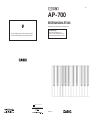 1
1
-
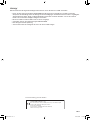 2
2
-
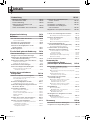 3
3
-
 4
4
-
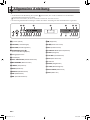 5
5
-
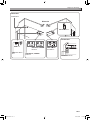 6
6
-
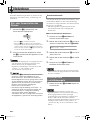 7
7
-
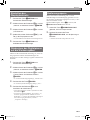 8
8
-
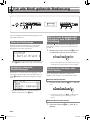 9
9
-
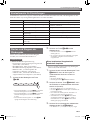 10
10
-
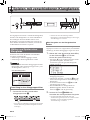 11
11
-
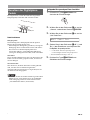 12
12
-
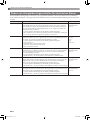 13
13
-
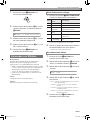 14
14
-
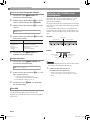 15
15
-
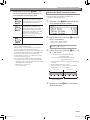 16
16
-
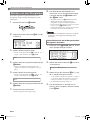 17
17
-
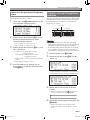 18
18
-
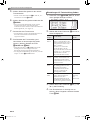 19
19
-
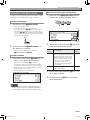 20
20
-
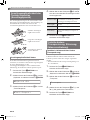 21
21
-
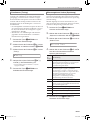 22
22
-
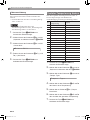 23
23
-
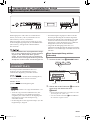 24
24
-
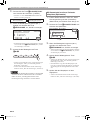 25
25
-
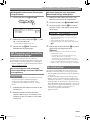 26
26
-
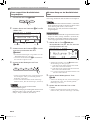 27
27
-
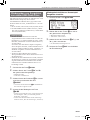 28
28
-
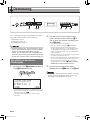 29
29
-
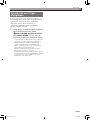 30
30
-
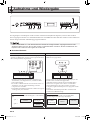 31
31
-
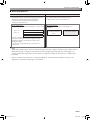 32
32
-
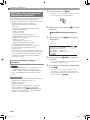 33
33
-
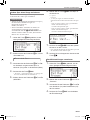 34
34
-
 35
35
-
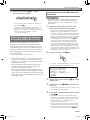 36
36
-
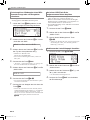 37
37
-
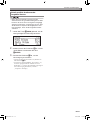 38
38
-
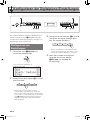 39
39
-
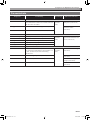 40
40
-
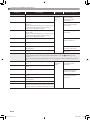 41
41
-
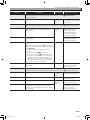 42
42
-
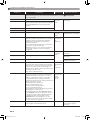 43
43
-
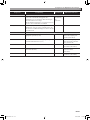 44
44
-
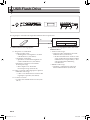 45
45
-
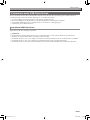 46
46
-
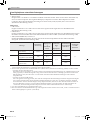 47
47
-
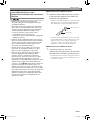 48
48
-
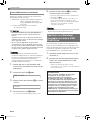 49
49
-
 50
50
-
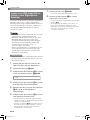 51
51
-
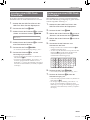 52
52
-
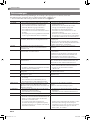 53
53
-
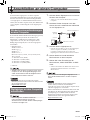 54
54
-
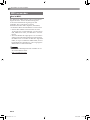 55
55
-
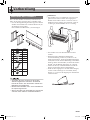 56
56
-
 57
57
-
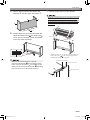 58
58
-
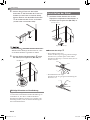 59
59
-
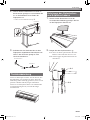 60
60
-
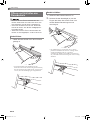 61
61
-
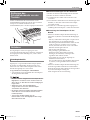 62
62
-
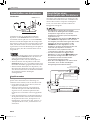 63
63
-
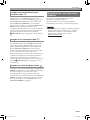 64
64
-
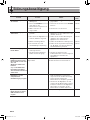 65
65
-
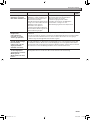 66
66
-
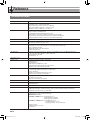 67
67
-
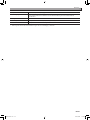 68
68
-
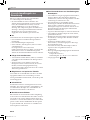 69
69
-
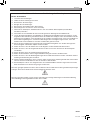 70
70
-
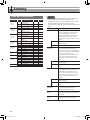 71
71
-
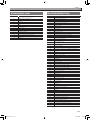 72
72
-
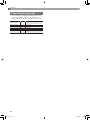 73
73
-
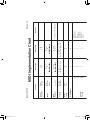 74
74
-
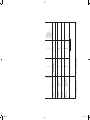 75
75
-
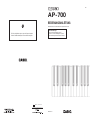 76
76
Casio AP-700 Bedienungsanleitung
- Kategorie
- Digitale Klaviere
- Typ
- Bedienungsanleitung
Verwandte Papiere
-
Casio AP-710 Bedienungsanleitung
-
Casio GP-500 Bedienungsanleitung
-
Casio GP-510 Bedienungsanleitung
-
Casio GP-310 Bedienungsanleitung
-
Casio PX-560 Bedienungsanleitung
-
Casio GP-300 Bedienungsanleitung
-
Casio GP-300 Bedienungsanleitung
-
Casio PX-S3000 Bedienungsanleitung
-
Casio GP-500 Bedienungsanleitung
-
Casio PX-360 Bedienungsanleitung